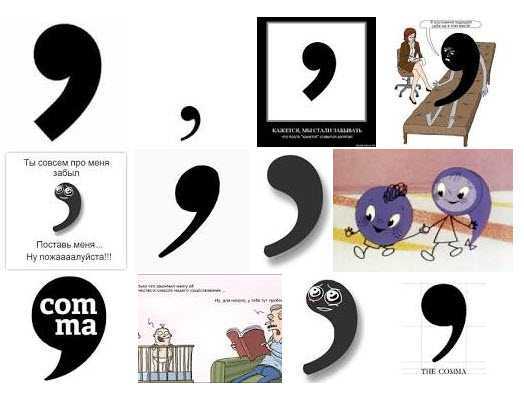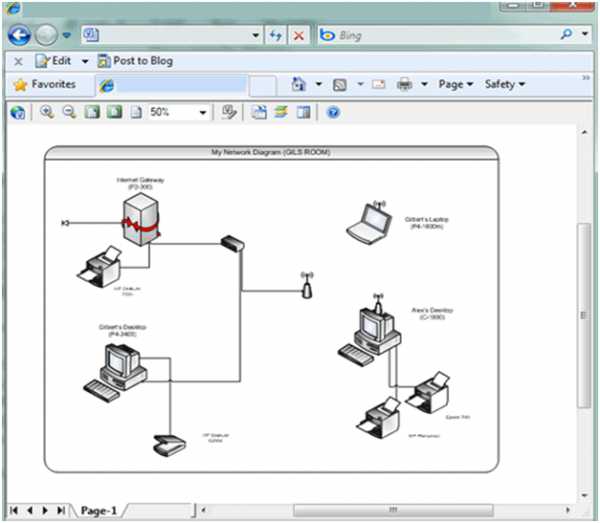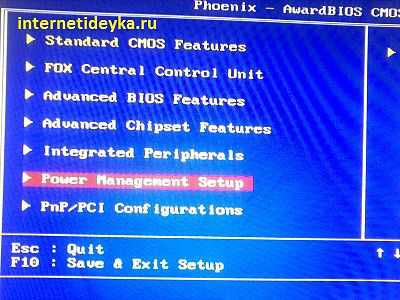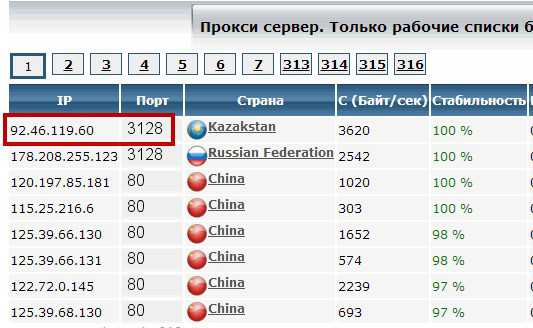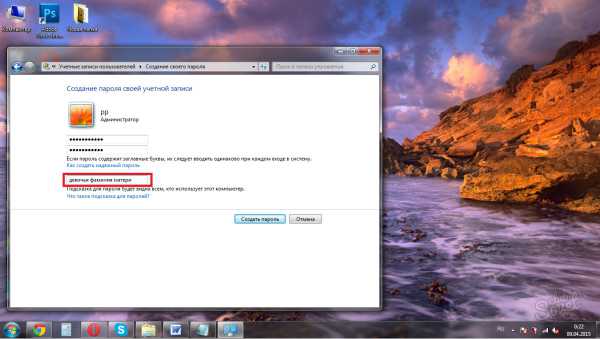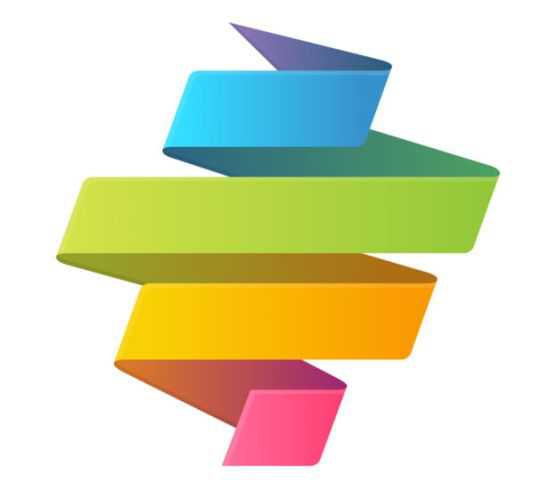Как в вайбере добавить контакт на компьютере
Как добавить новый контакт в Viber? Удобная инструкция

Для того чтобы добавить новый контакт, необходимо в первую очередь зайти в само приложение и найти иконку, на которой будет изображен силуэт серого человечка. Нужно тапнуть на него и вы увидите полный список контактов, который есть в телефонной книге. Чтобы добавить его в Вайбер, можно поискать в этом самом полном списке контактов, проскролив или воспользовавшись значком лупы. Этот символ находится в нижнем левом углу окна. Таким же образом можно добавлять по номеру телефона людей, которых у вас раньше не было в контактах – достаточно ввести в выпадающее окошко нужный номер телефона.
Все действия необходимо сохранить, ведь система не всегда может автоматически запомнить изменения.
Инструкция по добавлению контакта в Viber
Предлагаем вам ознакомится с инструкцией по добавлению новых контактов. Прежде всего, нужно знать, что в Вайбере существует несколько режимов просмотра контактов. Например, есть опция «Показать все контакты» — в нем отображаются абсолютно все номера телефонов, которые есть в вашей телефонной книге и отсутствует фильтрация по наличию или отсутствию у пользователя приложения Вайбер. Эту опцию можно отключить, сняв галочку, и тогда вы увидите в списке контактов только тех друзей, у которых есть приложение, и с которыми вы можете связаться бесплатно прямо сейчас.
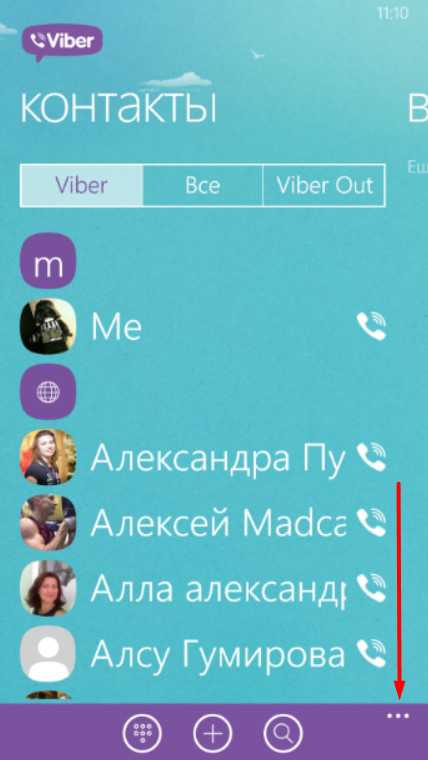
Чтобы добавить нового друга в Вайбер нужно зайти в меню и выбрать пункт «Добавить контакт». Еще проще – добавить нужный номер не в вайбер, а в свою телефонную книгу. Спустя пару секунд система распознает, что у этого человека тоже установлен Вайбер и добавит его в список контактов внутри приложения автоматически. Правда, это работает, только если у добавляемого Viber установлен на операционную систему Android, Windows или iOS.
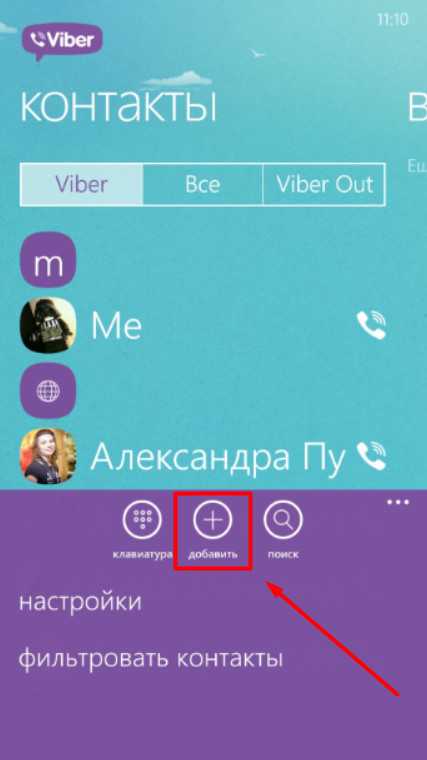
Проблемы с добавлением контактов
Иногда при добавлении контакта могут возникать проблемы, и ниже мы расскажем, как можно исправить некоторые их них. Итак, если вы не можете найти нужный контакт, но у него точно есть Вайбер, попробуйте следующее:
- Откройте режим «Отображать только контакты из Вайбер»;
- Потяните экран вниз – это обновит список контактов;
- Если ничего не помогает – попробуйте удалить номер телефона пользователя из телефонной книги, а затем добавить его снова.
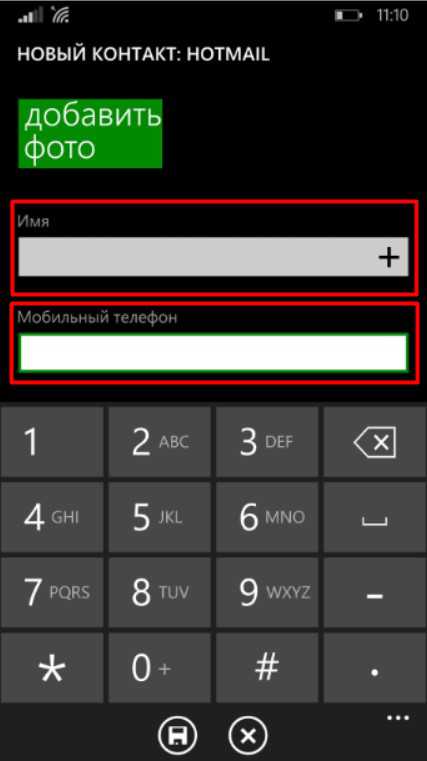
После добавления нового пользователя в телефонной книге напротив его имени возникает фиолетовый значок – это означает, что пользователь использует Viber и ему можно позвонить двумя разными способами.
Если проблема не решена, то найдите в меню пункт «настройки по умолчанию» и выберете его. Затем перезагрузите мобильный телефон и посмотрите, не исчезла ли проблема. В худшем случае вам придется переустановить Вайбер для IOS.
downloadviber.ru
Как добавить контакт в Вайбер
Большое количество пользователей смогли оценить удобство общения с помощью мессенджера Viber. После установки приложения в него автоматически перемещаются контакты из записной книги телефона. Если же у вас появился новый друг, с которым вы хотите общаться через мессенджер, то необходимо знать несколько тонкостей того, как добавить контакт в Viber.
Для того чтобы внести абонента в список контактов необходимо сделать следующее:
- Открыть в Вайбер раздел с контактами.
- Нажать на кнопку Добавить, которая располагается внизу экрана посередине.
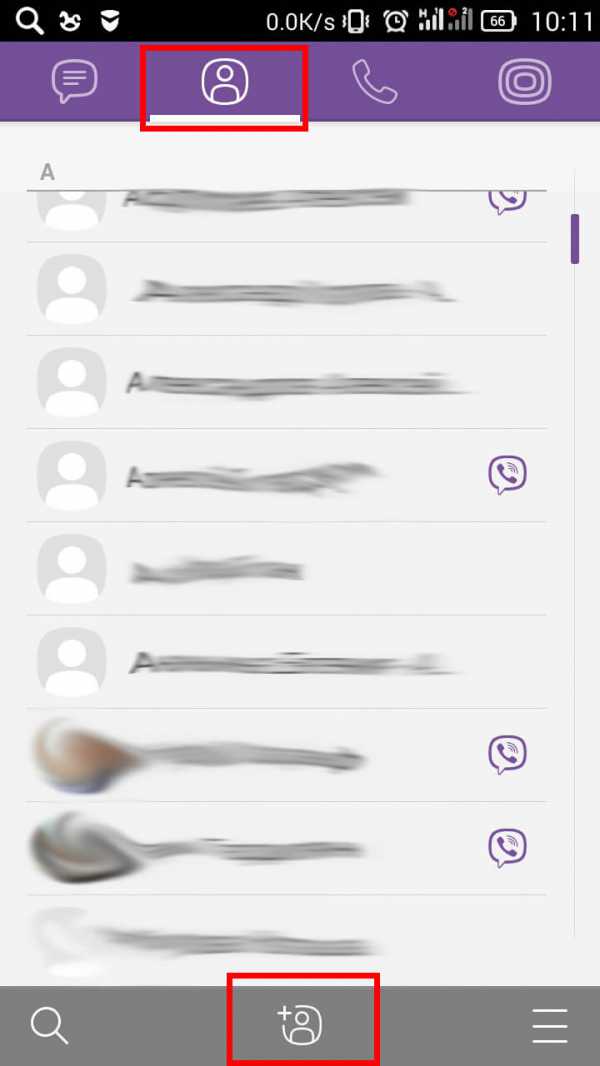
- Ввести номер телефона с помощью клавиатуры приложения.
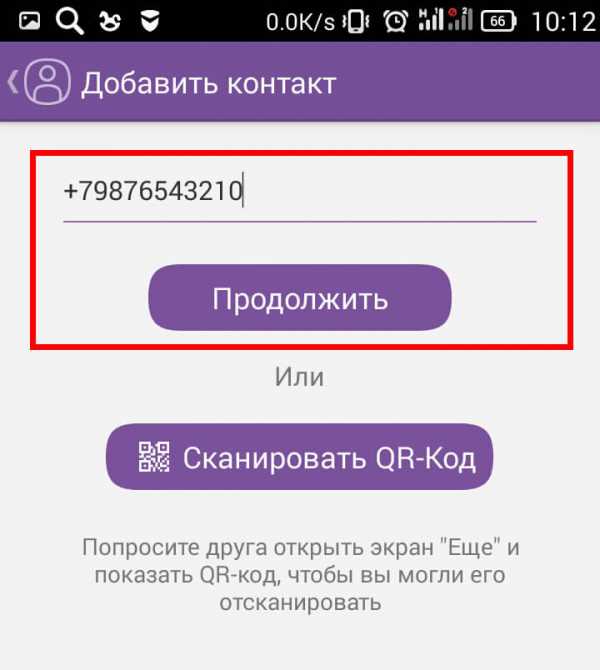
- Нажать Готово.
Разработчики предлагают добавить контакт с помощью QR-Кода. Для того чтобы это сделать пользователь должен находиться рядом с вами. Далее выполняем такие действия:
- Нажмите кнопку, предлагающую отсканировать код.
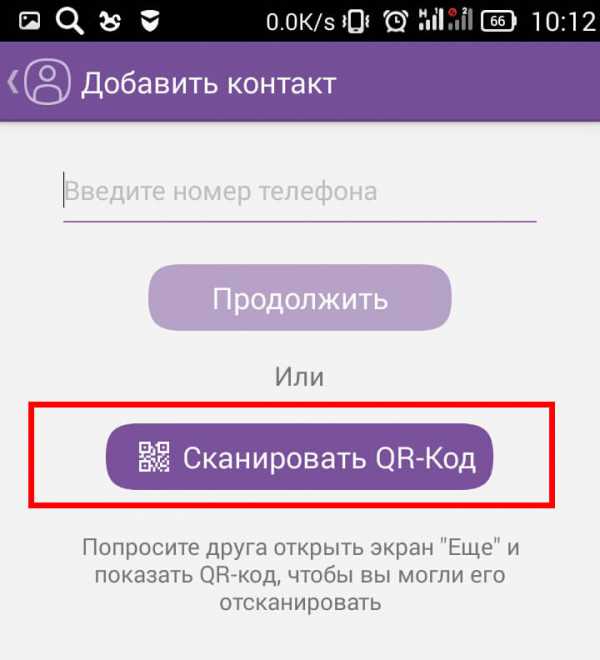
- Ваш друг должен открыть в приложении свой QR-код (это делается на странице главного меню, нажатием кнопки Еще).
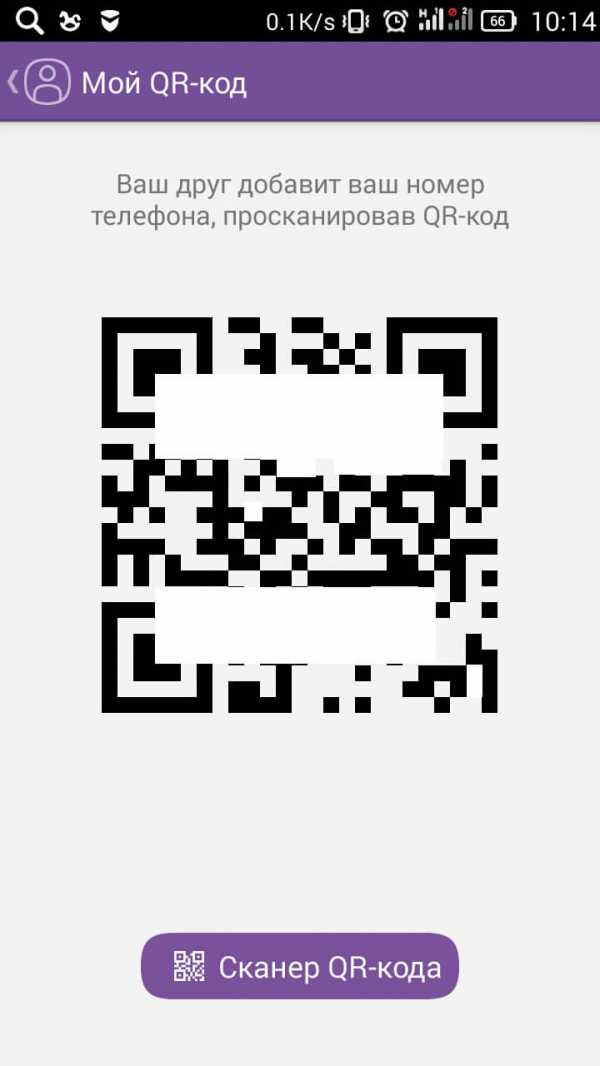
- Поместите код в центр квадрата на вашем устройстве.
Сканер автоматически прочитает нужную информацию, и номер телефона будет сохранен в памяти приложения. Это один из самых простых способов того, как добавить номер телефона в Вибере, не набирая его вручную.
При сохранении нового контакта могут возникнуть проблемы, и он не будет отображаться в списке. Чаще всего их решение очень простое.
- Рекомендуется перезагрузить устройство.
- Убедитесь, что у вас последняя версия мессенджера. При необходимости обновите ее.
- Проверьте, что перед вами: список контактов приложения или мобильного устройства.
- В крайнем случае, переустановите Вайбер.
Обычно этих действий достаточно, чтобы абонент появился в списке контактов приложения. После этого вы можете начинать общение с ним, отправляя короткие сообщения или воспользовавшись услугой голосового вызова.
Читайте также: Как сохранить фото с Viber на телефонviber-messenger.ru
Как восстановить удаленные сообщения в Вайбере (Viber) - Можно ли?
Что-то вдруг пошло не так: нажал не на ту кнопку, лагает система или просто пожалел о содеянном и теперь думаешь как восстановить удаленные сообщения в Вайбере? Не переживай так сильно — мы тебе поможем).
Вайбер — один из крутых продуктов современных IT-технологий, позволяющий легко обмениваться текстами, фотографиями и видео со своими знакомыми и друзьями. Совершать звонки как пользователям приложения в любую точку планеты, так и на деревню к дедушке на стационарный телефон стало повседневной рутиной. Разработчики, кажется, предусмотрели все для облегчения жизни современного человека в вопросе коммуникации, но тем самым породили и новые проблемы. Как сохранить и обезопасить текстовую информацию от чужих глаз? Ясное дело, что простые «Привет, как дела?» не представляют особой ценности для похитителей, но мессенджеры уверенно входят в арсенал рабочих программ для деловых людей. Их широкий круг общения и обсуждение деталей бизнеса и личной жизни уже могут стать ценными сведениями, за которыми будут гнаться недобросовестные люди, ради получения своей выгоды. Поэтому многие предпочитают не оставлять текст переписки, а сразу чистят все диалоги. Интересные нюансы того, как в Вайбере скрыть переписку мы обсуждали ранее, советуем тебе прочитать, кликнув по ссылке. Но ведь может возникнуть необходимость вернуться к сообщениям, чтобы не упустить нюансы.
Можно ли восстановить?
Можно ли восстановить удаленные сообщения в Вайбере после их удаления, попытаемся разобраться. В самом начале регистрации в Вайбере приложение знакомило тебя со своей политикой конфиденциальности, в которой говорится, что никакая частная информация не хранится на серверах мессенджера. Другими словами, вся твоя переписка с другом находится только на ваших устройствах и ты сам должен заботится о ее сохранности. Вайбер от себя предоставляет методы резервирования и архивации истории сообщений, но делается это не по умолчанию, а по твоей инициативе.
Доступные способы восстановления сообщений в Вайбере
Системно мессенджер предлагает тебе либо сделать резервную копию, либо копию журнала электронных сообщений. При этом подключайся к Wi-Fi, чтобы экономить трафик мобильного интернета. Возможность задать автоматическое копирование реализована пока не на всех устройствах, поэтому не забывай делать это чаще сам. Если очень волнуешься за сохранность актуальных бесед, то можешь поставить себе напоминалку и не упустишь это из виду.
Функция резервного копирования
Резервная копия подвязывается к твоему гугл-диску, поэтому заведи себе там почтовый ящик) Чтобы воспользоваться такой функцией, тебе нужно перейти:
Меню → Настройки → Резервное копирование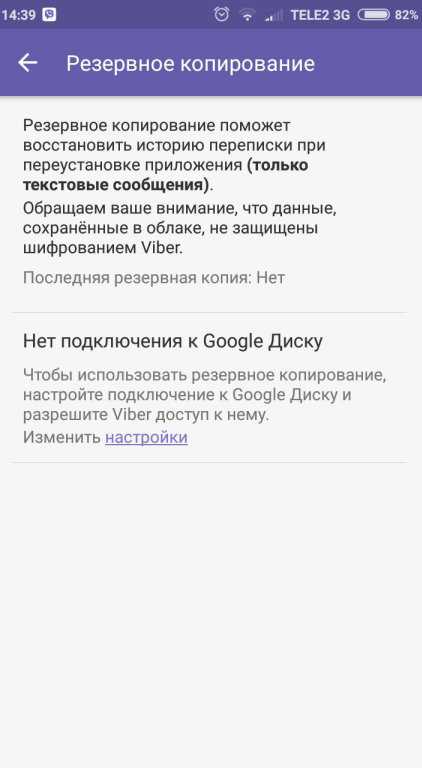
2. Программа будет сохранять копию на Гугл Диск. Нужно настроить аккаунт, если его нет.
3. После создание копии, можно включать новый телефон, переставлять сим-карту.4. Устанавливаем Вибер
5. Запускаем, и заходим «Настройки» — «Резервное копирование» — «Восстановить». Готово!
Обладателям айфонов повезло, у них есть функция автоматического копирования сообщений при подключении к сети Wi-Fi. Чтобы ей воспользоваться тебе нужно:
1. Нажать на экран «Ещё»;2. Перейти в «Настройки»;
3. Выделить «Резервное копирование»;4. Кликнуть на строчку «Создавать автоматически»;
5. Задать желаемый период: еженедельно или ежемесячно.
Надеюсь мы ответили на вопрос, как восстановить сообщения Viber из резервной копии. После создания дубля бесед, появятся сведения о точном времени резервирования и объеме данных, а также кнопка «Восстановить». Нажав на нее ты зальешь в пустые чаты ранее сохраненные диалоги. Также в целях безопасности ты не увидишь этот файл в облаке. Найти информацию о нем, а точнее о программах, имеющих доступ к гугл-диску и возможность хранить там свои данные можно проделав такой путь:Google Диск на компьютере → Настройки → Управление приложениями.
Прекрасный метод не только для сохранения истории чатов, но и при смене самого гаджета. Если ты купил новый телефон, то подстрахуйся и обязательно воспользуйся этой опцией.
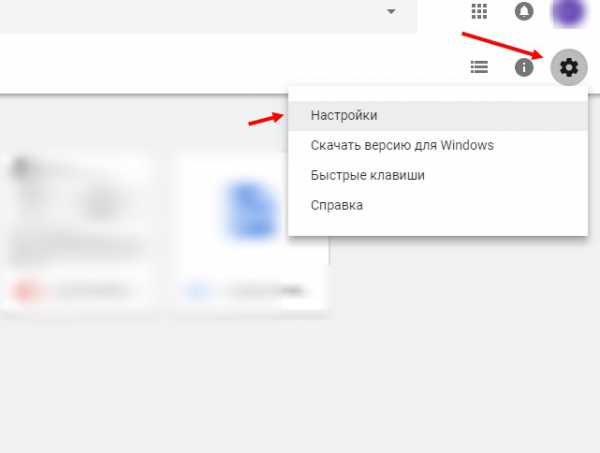
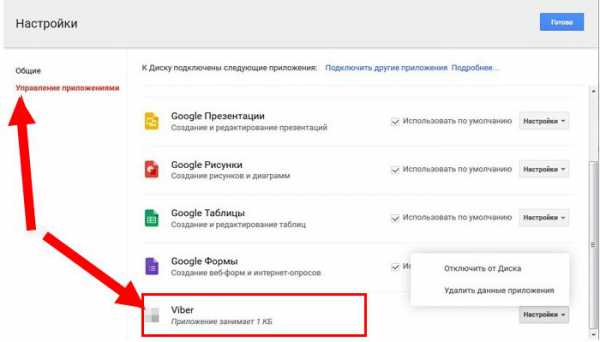
Эти скрины сделаны с компьютера)
Функция копии журнала электронных сообщений
Копия журнала электронных сообщений не интегрируется с приложением, а отправляет тебе архив туда, где тебе будет его удобнее читать. Например, на электронную почту или в социальные сети. То есть как таковой возможности восстановить диалоги в самом приложении таким способом не представляется. Разархивировав данные ты увидишь переписку, но только в виде текста. Видео и фото, к нашему сожалению, также не сохраняются. Такой способ является по совместительству и приемом того, как прочитать чужую переписку в Вайбере. Подробно об этом мы писали здесь. Заходи, если стало интересно.
Чтобы использовать этот способ, перейди в:
Меню → Настройки → Вызовы и сообщения → Отправить историю сообщений
Восстановление в декстопе
Заметим, что оба вышепредставленных способа работают только в мобильной версии для Адроида и Айфона. Если удали чаты на компьютере, то восстановить там такими способами их не получится. А вообще имей в иду, что чем больше версий мессенджера ты используешь, тем больше вероятности иметь перед глазами свою переписку. Поскольку идет автоматическая синхронизация между ними: начав писать сообщение с телефона, ты можешь его продолжить с компьютера. Обрати внимание, что сообщения синхронизируются с того времени, как ставится компьютерная версия и при этом нужно поставить галочку в основных настройку, чтобы они сохранялись.
Сторонние программы для восстановления бесед в Вайбере
Восстановить данные тебе помогут и внешние источники. Особые утилиты Backup Text for Viber и Titanium Backup Pro как раз направлены для реализации таких целей. Скачать и установить их можно из магазина приложений в твоем смартфоне.
Использование утилиты Backup Text for Viber
Backup Text for Viber позволяет хранить и систематизировать историю сообщений, как на флешке телефона, так и на стороннем устройстве. Бесплатная программа имеет несколько фильтров, задав которые ты быстро найдешь нужный диалог, а выбор формата при сохранении данных будет удобен при дальнейшем просмотре.
Чтобы ее применить в действии нужно:
- Задать формат и место хранения данных;
- Получить файлы в папке телефона или ПК.
Использование утилиты Titanium Backup Pro
Titanium Backup Pro несколько сложнее в эксплуатации, поскольку дает больше принципиально новых возможностей работы на смартфоне, но бэкапит только само приложение. Прежде требуется установить специальные root-права, которые позволяют входить в систему под званием администратора и менять программную настройку. Это приложение часто используется для перепрошивки телефонов и, если тебе необходимо перенести все ОС, а также за компанию и сообщения из Вайбера на другой телефон, то действуй следующим образом:
- Зайди в меню через кнопку в правом верхнем меню приложения;
- Здесь у тебя появится вкладка резервного копирования.
- Выбирай резервные копии пользовательского ПО
- Не советуем копировать системные файлы. Это может привести к некорректной работе смартфона, если у него сейчас более новая версия ОС.
- Жми на «Пуск», то есть на галочку в верхнем углу.
- Запускается копирование
- Теперь иди во вкладку «Восстановить» и жми «Пуск» там.
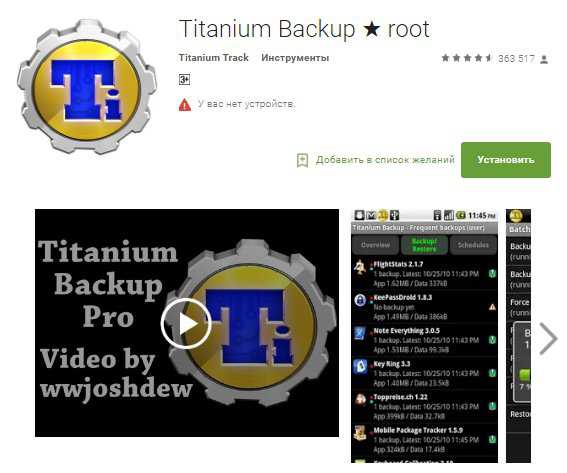 Еще о том, как восстановить сообщения на другом телефоне можно прочитать здесь.
Еще о том, как восстановить сообщения на другом телефоне можно прочитать здесь.
Вот такие незатейливые способы помогут тебе вернуть потерянные сообщения в Вайбере. Но будь осторожен, в стремлении получить желаемое любым путем ты можешь нарваться на мошенников, из-за которых ты можешь лишиться и денег, и данных: инфа попадет к недоброжелателям.
o-viber.ru
Как скрыть контакт или номер в Вайбере на телефоне
Разработчики этого мессенджера хорошо позаботились о безопасности личных данных: кроме тебя, никто не сможет воспользоваться твоим аккаунтом с другого устройства. И с твоего телефона не сможет, если на нем будет установлен пароль. Но согласись, были ситуации, когда этого оказывалось недостаточно.
Например, нужно, чтоб к мобильному устройству имел доступ другой человек, а в приложении есть переписка или контакты, которые хотелось бы сохранить в тайне; хочешь написать человеку, но чтобы он не узнал, от кого это сообщение. Отчасти проблема решаема, и это – тема нашей статьи. Читай: как скрыть контакт в вайбере на телефоне.

Скрываем контакт
Сразу скажем, что сделать невидимым именно контакт не получится, — в программе отсутствует такая функция. В списке контактов отображаются все, кого ты сохранял. А не сохраненные отображаются в чате с соответствующей пометкой. Но если самого человека спрятать не получится, то переписку с ним – вполне. Для этого разработчики приложения добавили в него полезную опцию «Скрытые чаты». Это особый раздел, куда переносятся переписки, которые ты не хочешь афишировать.
Принцип работы с опцией:
- Открывай список друзей в мессенджере.
- Выбирай нужный, нажимай на него и удерживай палец или заходи в «Настройки» и выбирай нужный пункт там.
- Откроется маленькое меню, выбирай «Скрыть контакт».
- В синем окошке вводи пин-код.
Теперь переписка невидна в общем списке чатов и вообще ни где. Сам ты можешь найти ее, введя в строку поиска (рядом с изображением лупы) пин-код. Чтобы скрытый диалог опять стал невидимым, просто перейди в общий список чатов.
Как вернуть переписку в обычный режим:
- Зайди в «Чаты» и через поиск найти скрытый.
- Теперь идем в настройки чата.
- Жмем «Сделать чат видимым»
Можно ли в Вайбере скрыть номер телефона
Это еще один популярный вопрос. И сразу на него отвечаем: нельзя. И опять же из-за особенностей системы. Идентификация пользователя, отправка сообщений и звонки, – все это завязано на номер телефона. Простыми словами: скрываешь номер – для системы он перестает существовать – любые действия перестают быть возможными.
И вообще, ломать голову над тем, как скрыть свой номер телефона в вайбере нет смысла. Смотри: человек, не знающий твой номер в любом случае тебя не найдет, потому что система не подразумевает поиска по имени и фамилии; людям из контакт листа номер виден, но это не имеет значения, потому что они его и так знают.
o-viber.ru
Как в Вайбере добавить второй номер, привязать Viber к двум номерам?
Юзеры Viber интересуются, можно ли на вайбер подключить два номера? Мы публиковали статью на тему, как зарегистрировать вайбер, но у пользователей возник другой вопрос. На сайте нас спрашивают, как в вайбере добавить второй номер и предоставляется ли такая возможность. Такая функция поможет разделить работу и личную жизнь, используя при этом только один гаджет. Предупредим, что приобретать смартфон или айфон с двумя симкартами необязательно. Вы можете подключить дополнительную действующую симкарту и выполнять переустановку, когда в этом появится необходимость.
Пошаговая инструкция
Перейдем к раскрытию вопроса о том, как в вайбере добавить второй номер. Гораздо удобнее совершать эту процедуру, когда твой мобильный телефон рассчитан на две симкарты.
- Открой магазин приложений, автоматически установленный на твоем рабочем столе.
- В поисковой строке введи название Parallel Space. Это программа является твоим ответом на вопрос о том, как привязать вибер к двум номерам.
- Установи программу на устройстве и открой ее.
- «Клонируй» мессенджер, если тебе интересно, как сделать viber на 2 номера в одном телефоне.
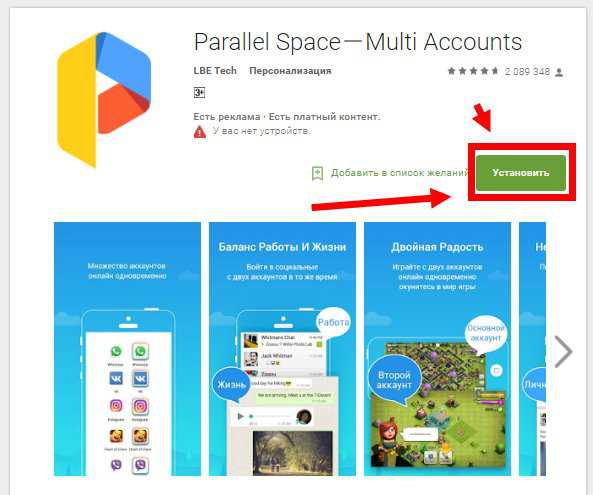 Для более удобного пользования вторым чатом ты можешь создать ярлык программы и отправить его на рабочий стол. После появления значка Viber+, вводи второй телефон, через который также хочешь общаться.
Для более удобного пользования вторым чатом ты можешь создать ярлык программы и отправить его на рабочий стол. После появления значка Viber+, вводи второй телефон, через который также хочешь общаться.
В помощь видео:
Напомним, что регистрация в мессенджере проходит посредством подтверждения местоположения и мобильного телефона с кодом активации приобретаемого продукта.
Давай разберемся в принципе работы и активации мессенджера. Viber распознает устройства в качестве основных и дополнительных. Основным устройством является мобильный гаджет, на который был зарегистрирован чат. С одной учетной записью связывается только одно устройство, т.е. ты не добавишь к одному телефону сразу два зарегистрированных чата.
Дополнительными (или вторичными) являются гаджеты, на которые ты будешь регистрировать мессенджер уже после привязки и активации. Ты можешь скачать приложение на персональный компьютер и вводить данные, введенные при регистрации. При этом все типы связи внутри чата будут синхронизированы. Отобразится переписка, будут доступны видеофайлы, фотографии и другие материалы.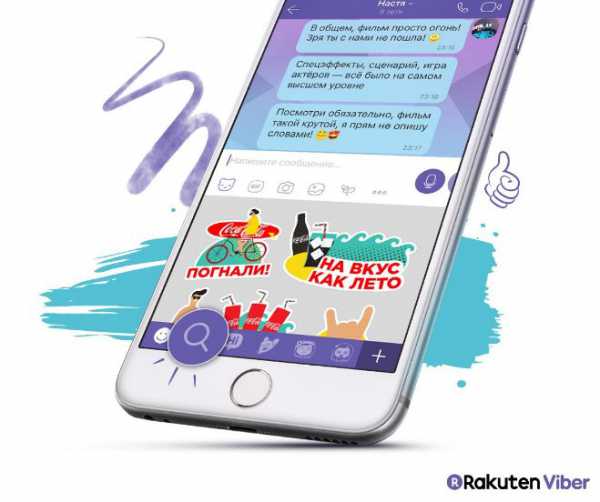
Привязка чата
Ответ на вопрос можно ли установить вайбер на два номера на одном телефоне однозначно будет утвердительным, однако, обрати внимание на то, что нельзя сделать одну программу с главным и вторичным чатом для одного приложения, скаченного на мобильный телефон. Синхронизировать мессенджеры можно только в сочетании телефон-планшет, телефон-компьютер. На сайте есть статьи о том, как выполнять подключение viber на компьютер.
Надеемся, ты понял, как в вайбере добавить второй номер. Также предлагаем почитать материал, раскрывающий тему, как скачать вибер бесплатно на русском языке.
o-viber.ru